


Ящичковая диаграмма даёт быструю наглядную сводку вариабельности значений в наборе данных. Они показывают медиану, верхний и нижний квартили, минимальное и максимальное значения, а также все выбросы в наборе данных. Выбросы могут вскрыть ошибки или необычные случаи в данных. Ящичковая диаграмма создается с помощью числового поля чисел или поля доля/отношение на оси У.
Ящичковые диаграммы помогут найти ответы на следующие вопросы: Как распределены мои данные? Есть ли выбросы в наборе данных? Каковы вариации в распространении в нескольких сериях в наборе данных?
Примеры
Аналитик рынка изучает успешность торговой сети. Ящичковая диаграмма годовой выручки по каждому магазину может помочь в определении распределения продаж, включая минимальное, максимальное и медианное значения.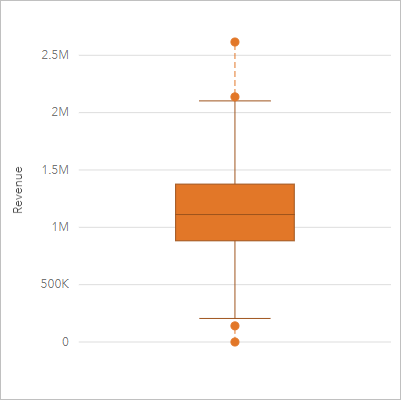
На ящичковой диаграмме на рисунке выше показано медианное значение объема продаж $1,111,378 (показывается при наведении указателя мыши на диаграмму или при нажатии кнопки Перевернуть карточку  для переворачивания карточки). Распределение выглядит примерно одинаковым, поскольку медиана находится примерно в середине ящика и усов почти одинакового размера. Также есть выбросы высоких и низких значений, которые дают аналитику понять, какие магазины недо- или перевыполняют план.
для переворачивания карточки). Распределение выглядит примерно одинаковым, поскольку медиана находится примерно в середине ящика и усов почти одинакового размера. Также есть выбросы высоких и низких значений, которые дают аналитику понять, какие магазины недо- или перевыполняют план.
Для более глубокого изучения данных аналитику нужно создать отдельные ящичковые диаграммы для каждого региона, в котором присутствует торговая сеть. Это можно сделать, изменив поле Группировать по на Регион. В результате появится 4 отдельных ящичковых диаграммы, которые можно использовать для сравнения информации между регионами.
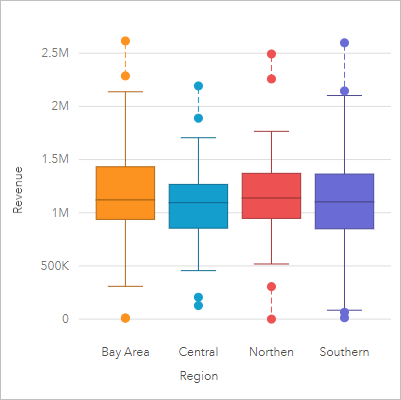
На основании этих ящичковых диаграмм аналитик может понять, что различия между регионами небольшие : медиана везде примерно одинаковая, ящички почти одного размера, а выбросы находятся на обоих концах. Однако усы для северного и центрального регионов немного более компактны, чем для прибрежного и южного, это говорит о том, что в этих регионах успешность торговых точек более постоянна. В южном и прибрежном районах усы немного длиннее, это говорит о том, что там есть магазины, которые как не добирают выручку, так и перевыполняют план. Дальше можно сконцентрироваться на этих двух районах, чтобы понять, почему там такие различия в успешности магазинов.
Создание ящичковой диаграммы
Для создания ящичковой диаграммы выполните следующие шаги:
- Выберите один из следующих вариантов данных:
- Числовое поле
 или поле доли/отношения
или поле доли/отношения  .
. - Числовое поле
 или поле доли/отношения
или поле доли/отношения  плюс текстовое поле
плюс текстовое поле  .
.
Примечание:
Вы можете выполнять поиск по полям с помощью строки поиска в панели данных.
- Числовое поле
- Для создания ящичковой диаграммы выполните следующие шаги:
- Перетащите выбранные поля в новую карточку.
- Наведите курсор над областью размещения Диаграмма.
- Перенесите выбранные поля в Ящичковую диаграмму.
Подсказка:
Также можно построить диаграммы с помощью меню Диаграмма над панелью данных или кнопки Тип визуализации  на существующей карточке. В меню Диаграммы будут доступны только диаграммы, которые применимы к имеющейся выборке данных. В меню Тип визуализации будут только подходящие варианты визуализаций (карты, диаграммы или таблицы).
на существующей карточке. В меню Диаграммы будут доступны только диаграммы, которые применимы к имеющейся выборке данных. В меню Тип визуализации будут только подходящие варианты визуализаций (карты, диаграммы или таблицы).
Примечание:
Ящичковая диаграмма, построенная из набора данных базы данных должна содержать хотя бы пять записей. Ящичковые диаграммы с количеством записей меньше пяти чаще всего случаются при группировке диаграммы на основании текстового поля или после применения фильтра к набору данных или карточки. Наборы данных базы данных доступны в Insights in ArcGIS Enterprise и Insights desktop.
Примечания по использованию
Кнопка Опции слоя  открывает панель Опции слоя. Панель Опции слоя содержит следующие функции:
открывает панель Опции слоя. Панель Опции слоя содержит следующие функции:
- Вкладка Легенда
 доступна, если поле Группировать по используется как ось x в диаграмме. Если используется поле Группировать по, создаются расположенные рядом друг с другом ящичковые диаграммы, каждая из которых представляет собой распространение данных в каждой категории. Всплывающая кнопка легенды
доступна, если поле Группировать по используется как ось x в диаграмме. Если используется поле Группировать по, создаются расположенные рядом друг с другом ящичковые диаграммы, каждая из которых представляет собой распространение данных в каждой категории. Всплывающая кнопка легенды  отобразит легенду как отдельную карточку на вашей странице. Для создания выборки на диаграмме можно использовать легенду. Чтобы поменять цвет, связанный со значением, нажмите на символ и выберите на палитре нужный цвет, либо введите его шестизначный код.
отобразит легенду как отдельную карточку на вашей странице. Для создания выборки на диаграмме можно использовать легенду. Чтобы поменять цвет, связанный со значением, нажмите на символ и выберите на палитре нужный цвет, либо введите его шестизначный код. - На вкладке Оформление
 можно поменять цвет диаграммы (только единый цвет).
можно поменять цвет диаграммы (только единый цвет).
Используйте кнопку Тип визуализации  для переключения между ящичковой диаграммой и прочими методами визуализации, например, градуированными символами на карте, суммарной таблицей или гистограммой. Если ящичковая диаграмма включает поле Группировать по, тогда визуализацию можно изменить на такие диаграммы. как линейный график или столбчатая диаграмма.
для переключения между ящичковой диаграммой и прочими методами визуализации, например, градуированными символами на карте, суммарной таблицей или гистограммой. Если ящичковая диаграмма включает поле Группировать по, тогда визуализацию можно изменить на такие диаграммы. как линейный график или столбчатая диаграмма.
Используйте кнопку Перевернуть карточку  , чтобы посмотреть обратную сторону карточки. Вкладка Информация о карточке
, чтобы посмотреть обратную сторону карточки. Вкладка Информация о карточке  предоставляет информацию о данных на карточке, а вкладка Экспорт данных
предоставляет информацию о данных на карточке, а вкладка Экспорт данных  позволяет пользователям экспортировать данные с карточки.
позволяет пользователям экспортировать данные с карточки.
Ключевой момент ящичковой диаграммы – выявление выбросов. Выбросы – это значения, которые гораздо больше или меньше всех остальных данных. "Усики" на ящичковой диаграмме представляют ограничители, за пределами которых значения считаются выбросами. Если выбросов нет, они протягиваются до минимального и максимального значений набора данных. В Insights диапазон нижнего и верхнего значений выбросов обозначается кружочками, присоединенными пунктирными линиями.
Любую статистику или диапазон на ящичковой диаграмме легко выбрать, щёлкнув на диаграмме.
При создании ящичковой диаграммы итоговый набор данных  с входными полями и выходной статистикой будут добавлены на панель данных. Итоговый набор данных можно использовать при поиске ответов в непространственном анализе с помощью кнопки Действие
с входными полями и выходной статистикой будут добавлены на панель данных. Итоговый набор данных можно использовать при поиске ответов в непространственном анализе с помощью кнопки Действие  .
.
Как строится ящичковая диаграмма
Ящичковая диаграмма состоит из следующих компонентов:
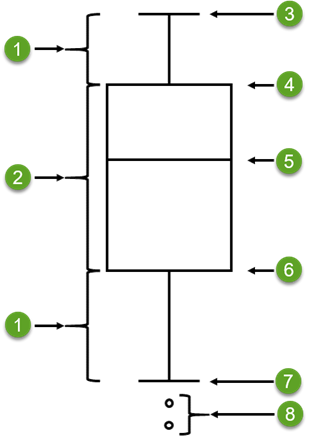
| Подпись | Компонент | Описание |
|---|---|---|
 | Ус | Диапазон данных, меньших первого квартиля и больших третьего квартиля. Каждый ус включает 25 процентов от данных. Как правило усы не могут быть больше, чем в 1.5 IQR, это определяет порог выбросов. |
 | Ящичек | Диапазон данных между первой и третьей квартилями. 50 процентов данных попадет в этот диапазон. Диапазон между первой и третьей квартилями также называют Межквартильным диапазоном (IQR). |
 | Максимум | Наибольшее значение в наборе данных или наибольшее значение, которое не выходит за пределы порога, определенного усами. |
 | Квартиль 3 | Значение, при котором 75 процентов данных меньше него, а 25 процентов данных больше него. |
 | Медиана | Среднее значение набора данных. Половина значений больше, чем медиана, а другая половина, соответственно, меньше. Медиану также иногда называют второй квартилью. |
 | Квартиль 1 | Значение, при котором 25 процентов данных меньше него, а 75 процентов данных больше него. |
 | Минимум | Наименьшее значение в наборе данных или наименьшее значение, которое не выходит за пределы порога, определенного усами. |
 | Выбросы | Значения данных, которые выше или ниже пределов, заданных усами. |